QGIS: impostazioni dei progetti cartografici¶
This section describes how to optimize your QGIS projects to publish as a WebGis service.
Grazie all”integrazione con QGIS Server, tutti gli aspetti di simbologia associati ai singoly layer sono automaticamente riprodotti sul servizio WebGis
Alcuni parametri e opzioni definite a livello di progetto QGIS vanno ad incidere sulla funzionalità e sui contenuti del servizio WebGis, come ad esempio:
il nome identificativo del servizio webgis pubblicatoG3W-SUITE
i metadati di base associati
le capabilities del servizio
l”estensione geografica visualizzata all”avvio del servizio WebGis
i sistemi di proiezioni per cui i servizi OGC saranno diponibili
eventuale esclusione di layout di stampa sul servizio WebGis
quali strati dovranno risultare interrogabili e ricercabili tramite WMS
quali strati dovranno risultare interrogabili tramite WFS
quali campi e con quali alias devono essere resi visibili, in seguito ad interrogazione, per ciascun dato vettoriale
la struttura del query form visible sul servizio WebGis
i layout di stampa associati
Nei paragrafi successivi verranno descritte le impostazioni relative al progetto cartografico QGIS che avranno maggior risvolti in relazione al servizio WebGis pubblicato.
QGIS: proprietà del progetto¶
Dal menù Progetto → Proprietà si acceda alla finestra Proprietà del progetto e da qui si accede a tre sottomenù di nostro interesse:
Generale
Sorgente dei dati
QGIS server
Generale¶
Impostazioni generali¶
In questa sezione è possibile definire il titolo del progetto e, conseguentemente, il titolo del servizio WebGis.
Il contenuto della voce Titolo del progetto sarà usato a livello di applicazione per identificare univocamente il progetto pubblicato; per questa ragione non sarà possibile assegnare lo stesso titolo a differenti progetti pubblicati su WebGis
N.B. Si sconsiglia l”utilizzo di caratteri speciali o numeri nel titolo del progetto
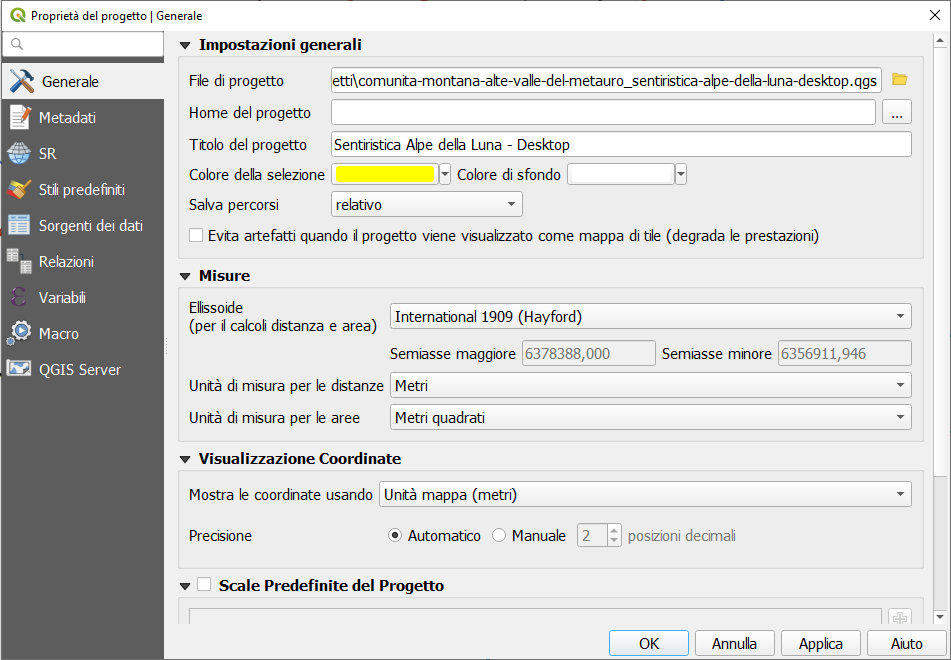
Sorgente dei dati¶
In questo sottomenù si definiscono i layer interrogabili a livello di servizio WebGis.
Vista il checkbox Interrogabile per rendere il alyer interroganile a livello WebGis
L”opzione Crae automaticamente transizioni di gruppo quando è possibile è ereditata automaticamente per l”editing on line
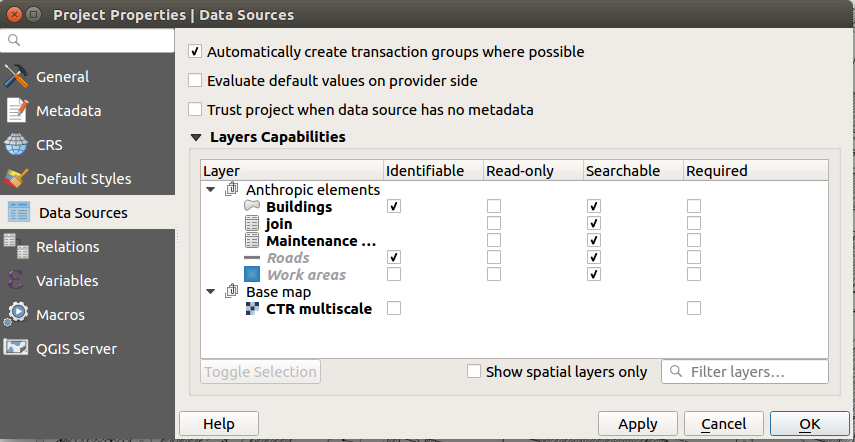
QGIS Server¶
Capabilities del servizio¶
In questa sezione è possibile definire le capabilities del servizio WebGis pubblicato.
Tali informazioni, insieme a quelle associate alla struttura dati dei singoli layer del progetto, verranno visualizzate associate al servizio WebGis nella sessione Metadati.
Vedi anche il paragrafo dedicato
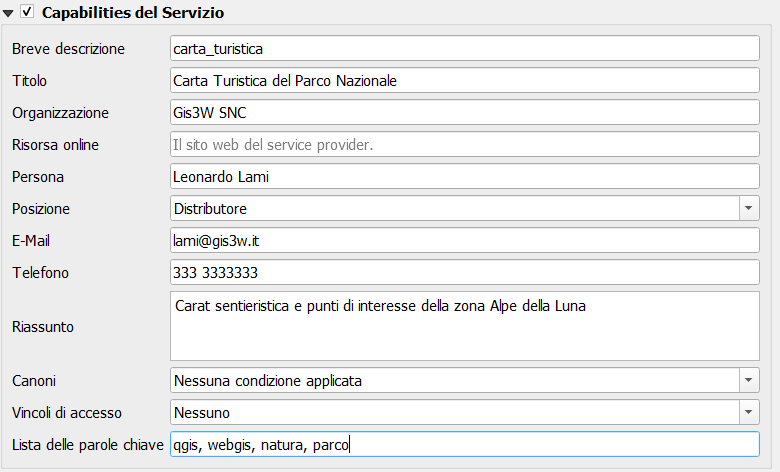
Capabilities WMS – Estensione di pubblicazione¶
In questa sezione è possibile definire l”estensione geografica visualizzata all”avvio del servizio WebGis.
La procedura più semplice da seguire è quella di impostare sulla mappa la vista geografica desiderata e cliccare poi sul tasto “Imposta all”estensione della mappa”.
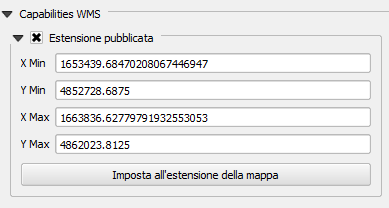
Capabilities WMS – Restrizioni SR¶
In questa sezione è possibile definire i sistemi di proiezioni per cui il progetto è disponibile relativamente ai servizi OGC.
E” chiaramente necessario inserire il sistema di proiezione su cui è stato realizzato il progetto QGIS, il SR in questione è aggiunto cliccando sul tasto “Usato”.
Altri sistemi di riferimento geografico sono implementabili cliccando sul tasto + e scegliendo dalla lista dei sistemi di riferimento.
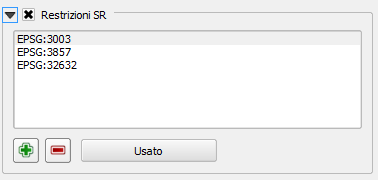
Capabilities WMS – Escludi composizioni¶
In questa sezione è possibile escludere, dalla disponibilità del servizio WebGis, alcune tra i layout di stampa che sono associati al progetto cartografico.
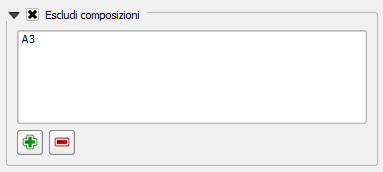
Capabilities WMS – Aspetti generici¶
Due aspetti ulteriori sono gestibili relativamente alle capabilities WMS
in generale si consiglia di utilizzare l”opzione
Usa gli id dei layer come nomial fine di velocizzare le operazioni di interrogazione e ricercaper poter rendere attivo sul WebGis la funzione di **zoom ai risultati di una ricerca o a quelli di un interrogazione occorre attivare l”opzione
Aggiungi la geometria alla risposta dell'oggetto
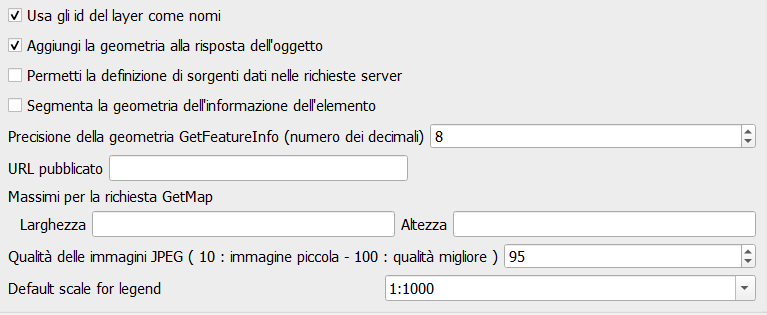
Capabilities WFS¶
In questa sezione è possibile definire le quali layer siano esposti come WFS
Il servizio WFS è necessario nel caso si vogliono utilizzare le seguenti modalità di interrogazione:
query bybox
query bypolygon
E sufficiente spuntare la check box relativa alla colonna Pubblicato
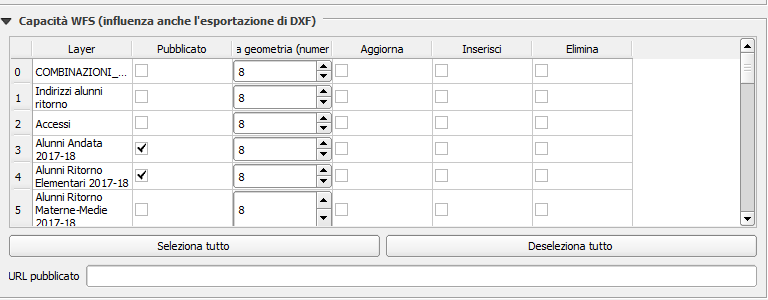
Layout di stampa¶
Eventuali layout di stampa associati al progetto QGIS pubblicato saranno automaticamente associati al servizio WebGis pubblicato.
Print layouts can contain more than one Map items and panoramic maps.
Atlas and report are also supported.
Any images present in the print layouts must be placed in the local project_data folder (in any subdirectory) and synchronized on the server.
Vedi anche il paragrafo dedicato Sincronizzazione dati geografici su spazio server.
QGIS: proprietà dei layer¶
Simbologia¶
La vestizione associata ai singoli layer viene replicata autonomamente sul servizio WebGis.
Nel caso di utilizzo di icone SVG esterne (aggiunte a quelle base di QGIS, tramite il menù Impostazioni → Opzioni → Sistema -> Percorsi SVG), queste devono essere caricate sul server per poter essere utilizzate da QGIS-Server.
Gestire icone SVG personalizzate¶
Nella procedura di installazione dell”applicativo G3W-SUITE viene creata sul server una directory nominata svg che nasce per ospitare le icone SVG personalizzate.
All”interno di tale directory è possibile quindi ospitare icone SVG, anche organizzate in subdirecory.
Nel pannello di Amministrazione l”icona Configurazioni posta nell”angolo in alto a destra permette di accedere ad un menù che comprende la voce File Manager.
![]()
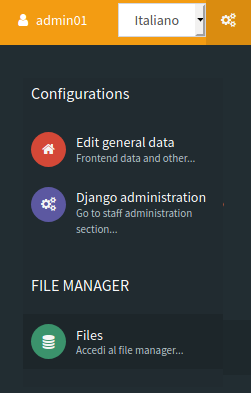
Tramite tale strumento è possibile gestire le icone SVG sul server in modo semplice ed intuitivo.

La cartella SVG sul server deve riflettere la struttura in sottocartelle della directory dedicata a raccogliere le icone SVG extra da parte di QGIS
NB: il nome di questa directory viene definito dalle impostazioni di base impostate durante l”installazione della suite. Vedi paragrafo dedicato
NB: si ricorda che lo strumento File Manager permette di gestire anche la sincronizzazione dei dati geografici (nel caso di utilizzo di file fisici) e la gestione dei file multimediali.
Definizione dei campi consultabili per ogni layer¶
All”interno del progetto di QGIS è possibile anche definire, per ogni vettore, quali siano i campi disponibili in seguito ad interrogazione WMS sul servizio WebGis.
Per definire queste impostazioni si accede alle proprietà di uno dei vettori definiti precedentemente come interrogabili e si sceglie il sottomenù Campi Sorgente nella finestra Proprietà vettore.
In tale sottomenù è riportato l”elenco dei campi del vettore in esame.
La spunta del chek box della colonna WMS definisce se i valori contenuti in tale campo saranno disponibili o meno in seguito all”interrogazione sul servizio WebGis.
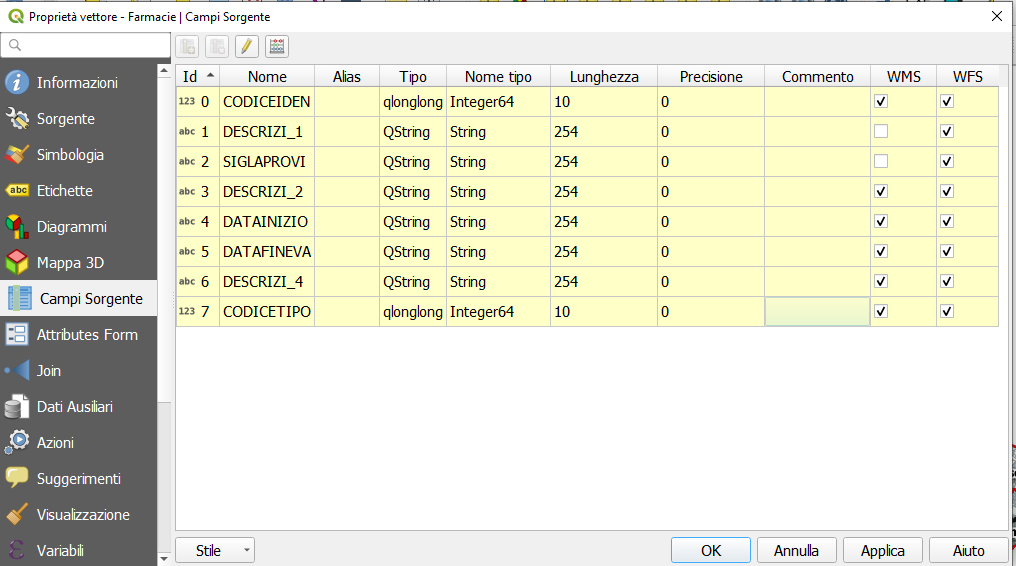
Visualizzazione di contenuti multimediali¶
Contenuti multimediali (immagini, pdf, URL web…) possano essere visualizzati in modo interattivo sul client cartografico in seguito a pubblicazione del progetto come servizio WebGis.
Nel caso di link web è sufficiente riportarli (preceduti dal prefisso http:// o https://) all’interno del campo degli attributi dedicato
Per il caso di file multimediali è invece necessario:
caricare il file multimediale nell’apposita cartella media_user (cartella esposta su web) presente nella sessione File Manager del Pannello di Amministrazione della suite
inserire, nel campo degli attributi dedicato, il link web a tale file
Il link al file può essere ricavato nel seguente modo:
dominio applicativo + media_user + path di eventuali sottocartelle + nome del file
Esempio:
dominio applicativo:
https://dev.g3wsuite.itfile
scheda_A.pdfsituato nella cartella/media_user/schede/link web:
https://dev.g3wsuite.it/media_user/schede/scheda_A.pdf
In seguito ad interrogazione del layer in oggetto attraverso il client cartografico, in base al tipo di contenuto multimediale, avremmo i seguenti casi:
immagine: visualizzazione dell’anteprima nel form, click sull’anteprima per la visualizzazione in sovraimpressione dell’immagine a dimensioni reale
link web o file multimediali: visualizzazione di tasto arancione con la scritta Apri per permettere la consultazione del contenuto

Definizione del form di visualizzazione degli attributi¶
Per ogni layer è possibile definire la struttura del form degli attributi associato alla visualizzazione dei risultati in seguito ad operazioni di interrogazione.
Su QGIS è infatti possibile andare a costruire una maschera di inserimento (query form) personalizzato creando Schede e Gruppi tematici e definendo la distribuzione dei singoli campi ed i loro alias all”interno di essi.
Tale organizzazione strutturale sarà replicata direttamente sul query form sul servizio WebGis come riportato nell”immagine precedente
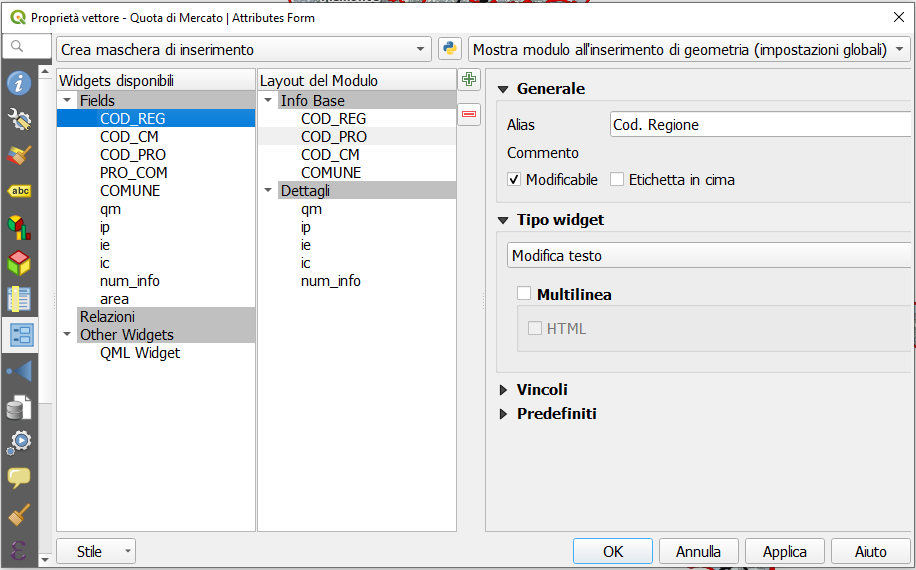
Ottimizzazione delle prestazioni¶
Regole obbligatorie¶
I layer PostGreSQL/PostGis e SQLite/Spatialite devono avere una chiave primaria
non utilizzare il campo di tipo numerico nei layer PostGreSQL/PostGis
il campo chiave primaria e tutti i campi coinvolti nella funzione di ricerca, join, relazioni 1:N o modifica devono essere pubblicati come WMS
Non utilizzare virgole per gli alias associati ai layer.
gli stili definiti tramite i dati ausiliari non sono gestiti dalla suite
Suggerimenti¶
quando si utilizza la vestizione categorizzata/basata su regole, creare indici sulle colonne coinvolte nell”espressione della regola
avviare il progetto con solo pochi layer attivati di default
non superare i tre livelli di annidamento nei gruppi di layer definiti nella TOC